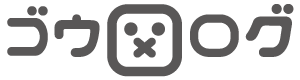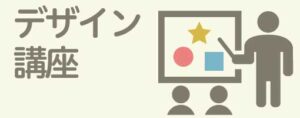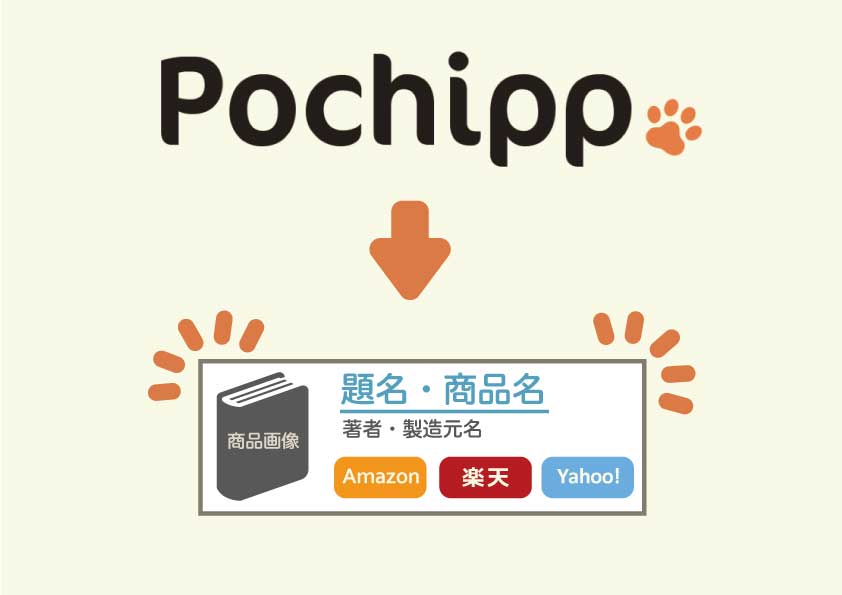
Pochipp(ポチップ)は商品紹介のリンクをかんたんに「ポチッ」と作れる超便利な無料プラグインですが、一番の特徴は
「Amazonアソシエイト審査に不合格、また申請していない方」に最適なプラグインです。
- Amazonアソシエイト審査に不合格、まだ申請していない方
- 使いやすいプラグインを使いたい
- 無料で便利な機能を使いたい
以上のような方におすすめのプラグインです。
この記事ではPochipp(ポチップ)の機能とインストール方法、初期設定と使い方について解説します。
Pochip(ポチップ) とは?
Pochipp(ポチップ) は無料のWordPressのプラグインで、下図のような商品紹介リンクがつくれます。
この商品紹介リンクを作る際には、該当の商品を検索して表示するフローになりますが、他のプラグインではAmazonの「PA-API」機能を使って商品検索しますが、「PA-API」 はAmazonアソシエイトの審査に合格しないと使えません。
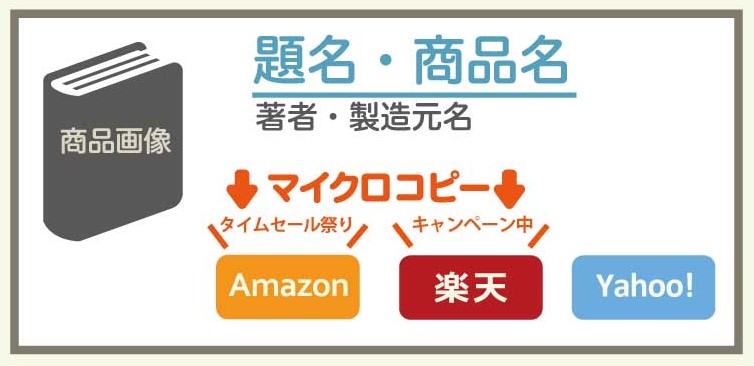
そこでPochipp(ポチップ) では「ポチップアシスト」というプラグインを使うことで「PA-API」を取得しなくても商品検索できるのが一番の特徴であり、おすすめの理由になります。
また本来なら有料級の機能である「マイクロコピー表示」も無料で使えます。
※マイクロコピーとはセールやキャンペーンなどのコピーです。コピーを入れることでクリック率や、その後の購買成果もアップが期待できます。
Amazonアソシエイト審査に合格していない初心者の方にも、すでにプラグインを使っている方にもオススメのプラグインです。
またWordPressの公式プラグインでもあります。
※人気プラグイン「Rinker」や「カエレバ」を使っている方でも、クリック1つで変換できるプラグインも用意されています。
Rinkerから乗り換え→Pochirin(ポチリン)
カエレバから乗り換え → Pochireba(ポチレバ)
PA-APIとは
Amazonが用意したプログラミング専用の「商品情報を取得する機能」です。Application Programing Interface(アプリケーション・プログラミング・インタフェース)の略ですが、プログラミングだけアクセスが許されたインターフェイス(出入口)です。
Pochippのインストール
それではこれから2つのプラグインをインストールしてきます。Pochipp(ポチップ)本体と Pochipp-Assist(ポチップアシスト) です。
初期設定をしてみましょう。
Pochipp(ポチップ)のインストール
WordPressの管理画面からプラグインを新規にインストールします。
WordPress管理画面の左側「プラグイン」→「新規追加」をクリックしてください。
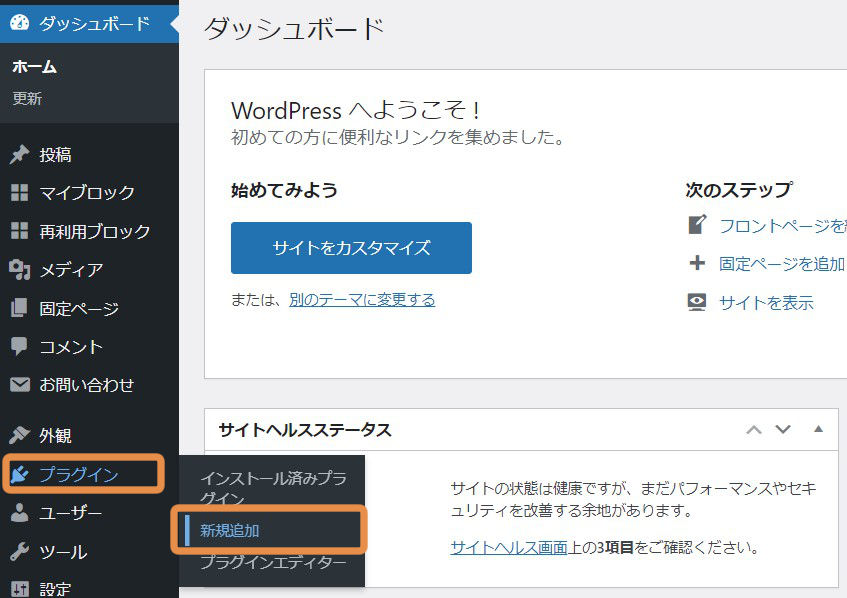
右上の検索ボックスに「Pochipp」と入力すると、プラグインが表示されるので、右上の「今すぐインストール」をクリックして、「有効化」をクリックしてください。
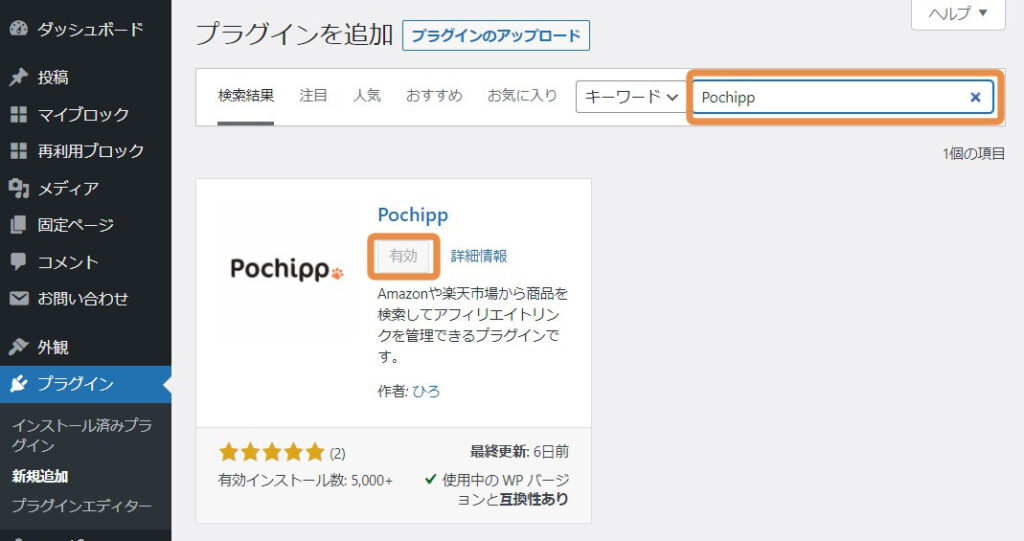
これで「Pochipp」プラグインがインストールできました。
続いてポチップアシスト(Pochipp-Assist)をインストールしましょう。
ポチップアシストのインストール
Pochipp-Assist(ポチップアシスト)は、AmazonのPA-APIなしでもAmazon商品を検索できるPochipp本体を補強する神プラグインです。このポチップアシストのおかげで、仮にAmazonアソシエイトを申請しなくても問題なく商品検索やリンク作成することが可能になります。無料版と有料版があり、1日あたりの「検索回数」 に違いがあるので、商品紹介が多い方は月150円なので有料版がおすすめです。
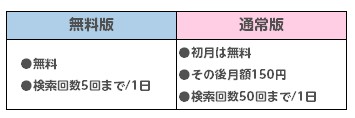
※ポチップアシストは公式サイトからダウンロードして設定します →公式サイト
「利用規約と注意事項に同意します」を読んでチェックを入れ、「Pochipp-Assist FREEをダウンロード」をクリックしてダウンロードしてください。
ダウンロードがおわったら、WordPress管理画面の左側「プラグイン」→「新規追加」をクリックしてください。
「プラグインのアップロード」をクリックし、「ファイルを選択」して先ほどダウンロードした「Pochipp-Assist」のzipファイルを選択して「今すぐインストール」をクリックしてください。
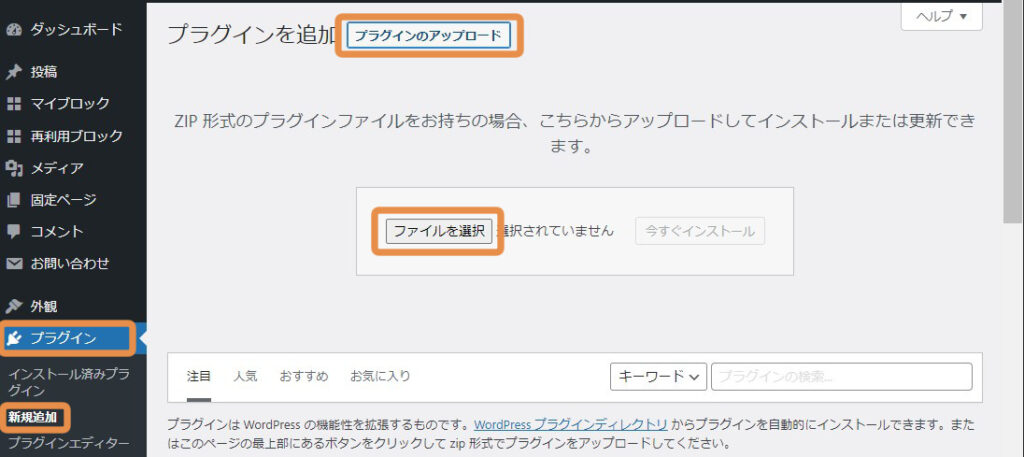
「有効化」をクリックすればAmazonの商品検索ができるようになります。
初期設定
続いて初期設定を行います。まずはアフェリエイトの設定を済ませましょう。
WordPress管理画面の左側「ポチップ管理」→「ポチップ設定」をクリックしてください。
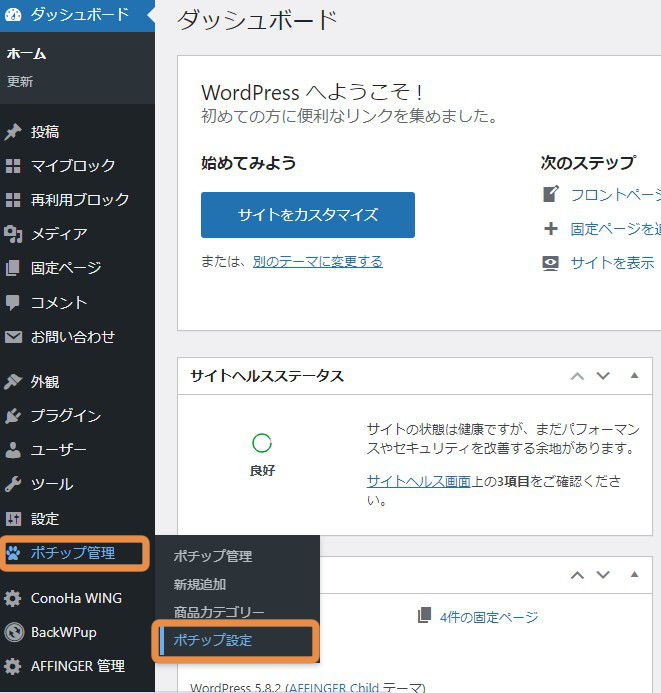
ここでAmazon、楽天市場、Yahooショピング、もしも(アフィリエイト)に、アフィリエイトIDを入力していきます。
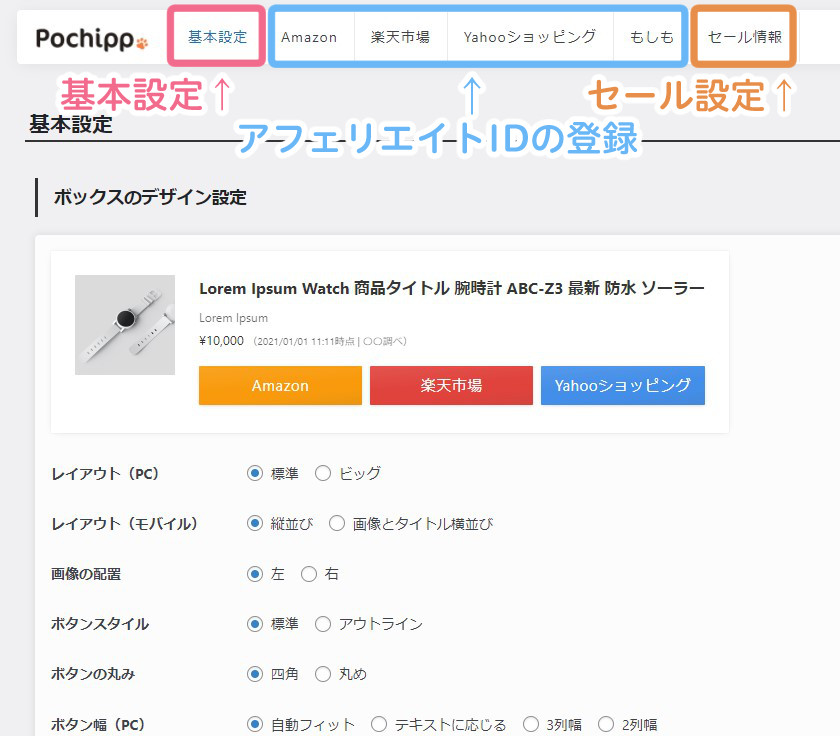
まだアフィリエイト登録していない方は公式サイトから登録しましょう。
またご自分のID確認方法と設定方法はPochipのマニュアルを参考ください。
●Amazon →アソシエイト登録 →AmazonID設定方法(ポチップマニュアル)
● 楽天市場 →楽天アフェリエイト登録 →楽天ID設定方法 (ポチップマニュアル)
● Yahooショピング(バリューコマースがお得です)→バリューコマース登録 →YahooID設定方法
● もしもアフィリエイト(Amazonアソシエイトを使わない場合に最適)→もしも登録 →もしもID設定方法
デザインの設定
次に表示するボックスデザインを設定します。「基本設定」タブをクリックしてください。
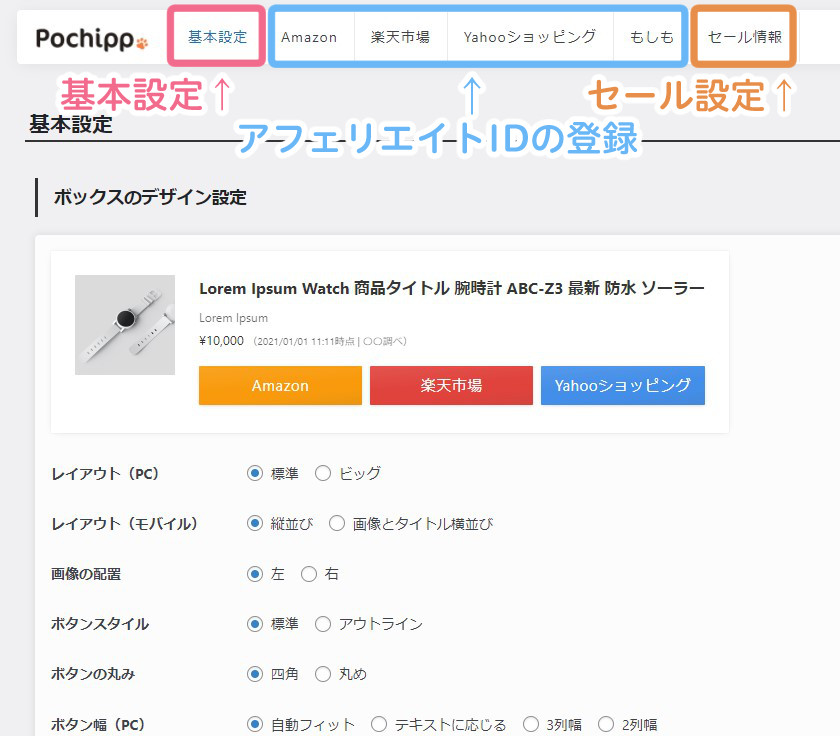
設定画面ではチェックボックスに入れた内容がスグに反映されるので、ボタンの形状や枠か塗りかなど、好みのデザインにカスタマイズしましょう。
また表示する文字も変更できます。例えばデフォルトは「Amazon」ですが、「Amazonで探す」など表示テキストもかんたんに変更できます。
※表示テキストはプレビューされませんが、実際の表示に反映されます。
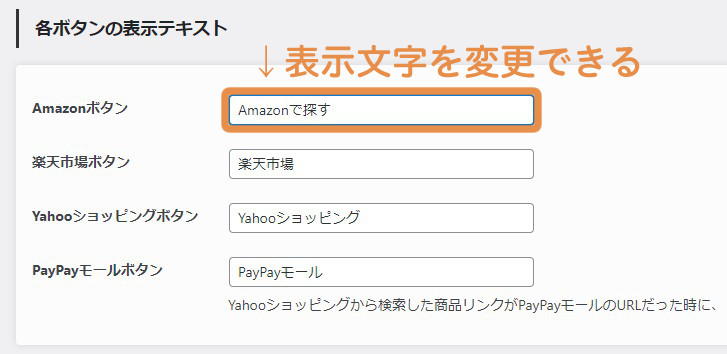
セール表示の設定
セール表示の設定は上部の「セール情報」をクリックしてください。
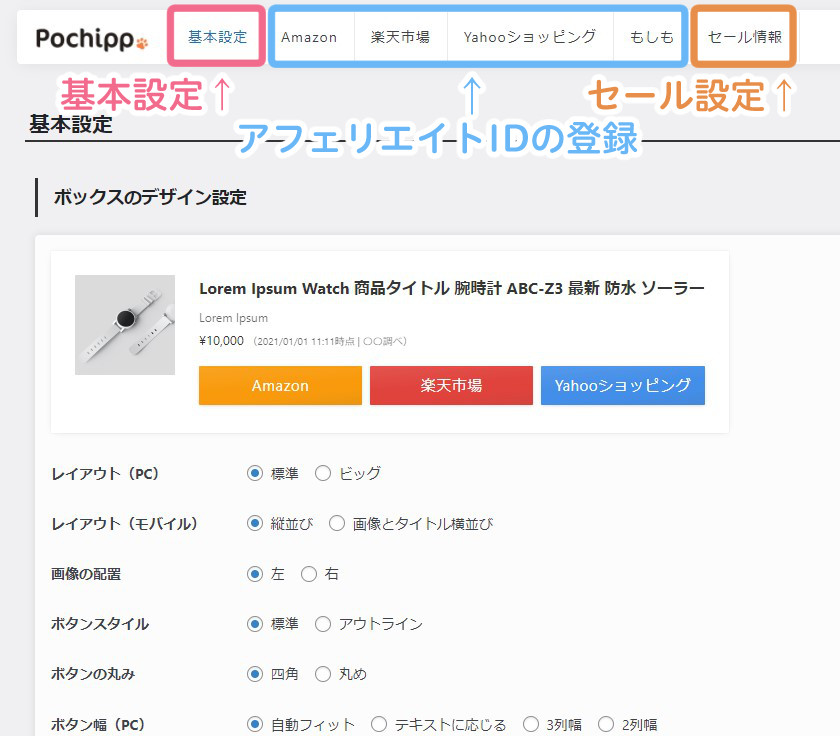
すると下図のように、表示や期間を設定することができます。
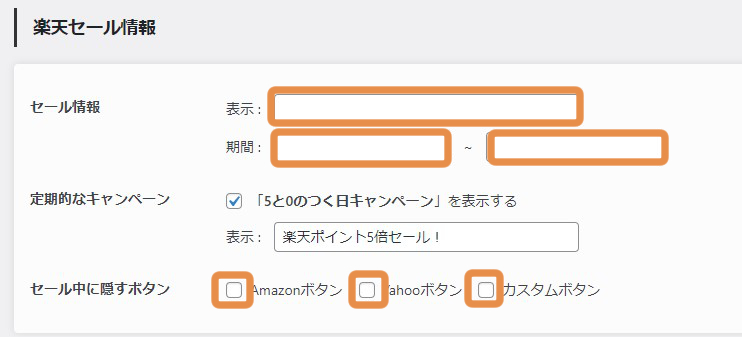
かいせつ
表示=商品リンクのボタン上に表示させるテキスト。例「キャンペーン中」「タイムセール祭り」など
期間=表示の開始日時~終了日時を設定。
セール中に隠すボタン=期間中に表示を隠すことができます。
※楽天のみ「5と0のつく日キャンペーン」のチェックボックスがありますが、自動でセール情報が表示されるので便利です!必ずチェックを入れておきましょう。
商品リンクの表示方法
Pochipp(ポチップ)は商品リンクを一度登録して、記事に登録したリンクを呼び出して表示します。
WordPress管理画面の左側「ポチップ管理」→「新規追加」をクリックしてください。
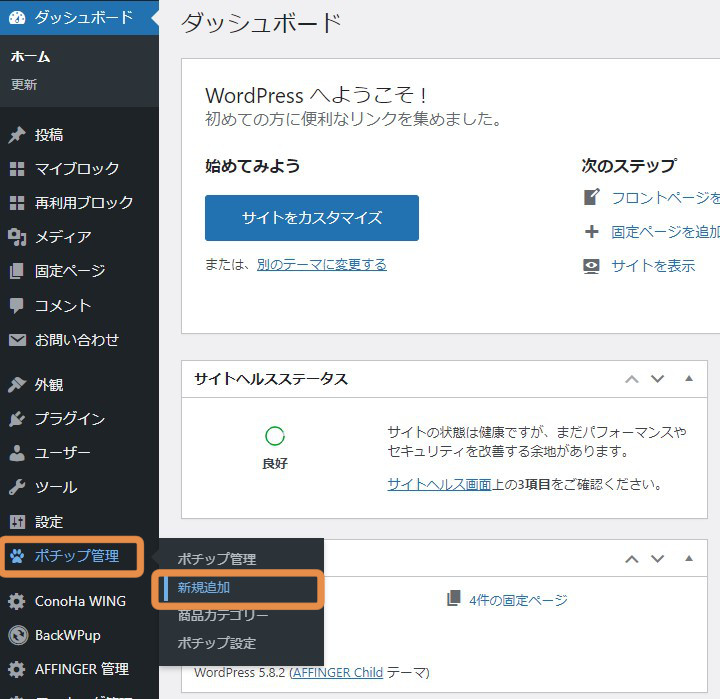
メリット
登録した商品はどの記事にでもすぐに呼び出せる
登録した商品は管理画面で一括管理できる
次に商品を検索して登録してみましょう。
「商品を検索」をクリックすると「商品検索」ウインドウが表示されるので、Amazonか楽天かYahooか、どのサイトで検索するかを選択し、検索窓に商品名やキーワードを入力して検索します。
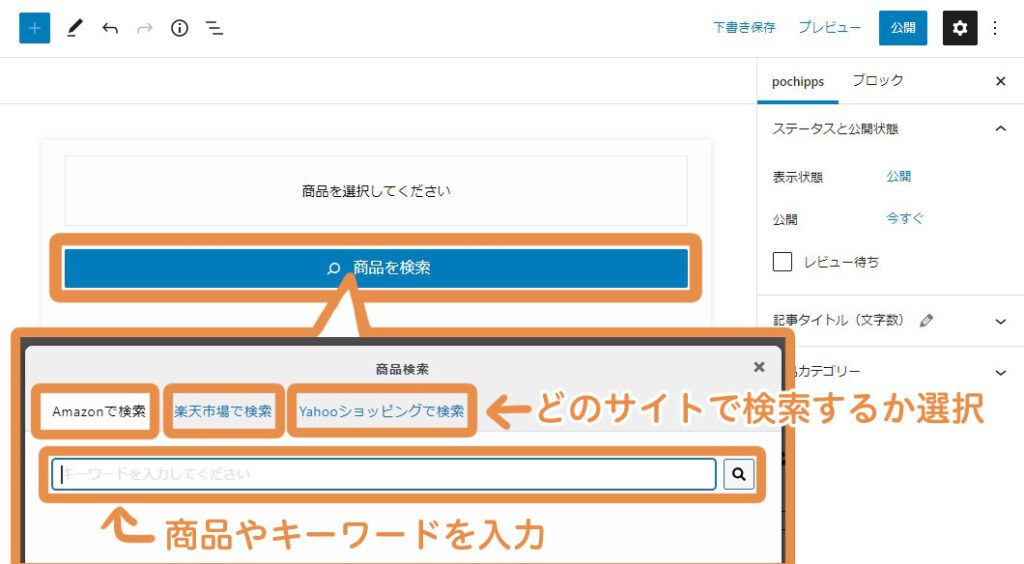
注意!
初期設定(アフェリエイトIDを登録)していないと検索できないので済ませましょう
検索すると候補が表示されるので、登録したいものを選んで「この商品を選択」をクリックしてください。
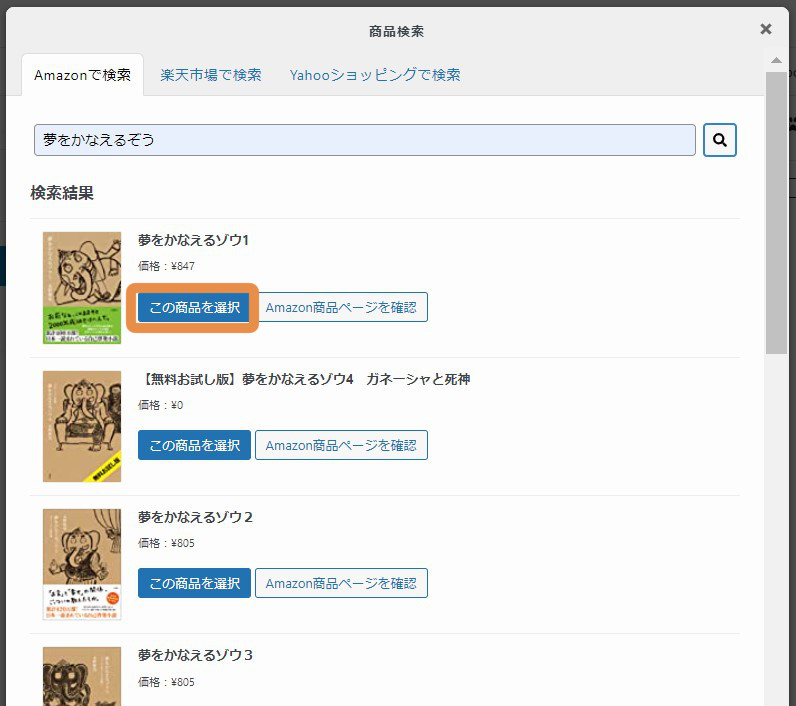
次に表示を設定することができます。デフォルトでもOKですが、商品タイトル(商品名)を変更したり、追加で「タイトル下に表示するテキスト」も追加表示することができます。また追加でリンクボタンも作れます。
次に右上の「Pochipps」をクリックして「商品カテゴリー」にある「新規商品カテゴリーを追加」でカテゴリー設定して、最後に「公開」をクリックすると、すぐに表示を呼びだすことができます。
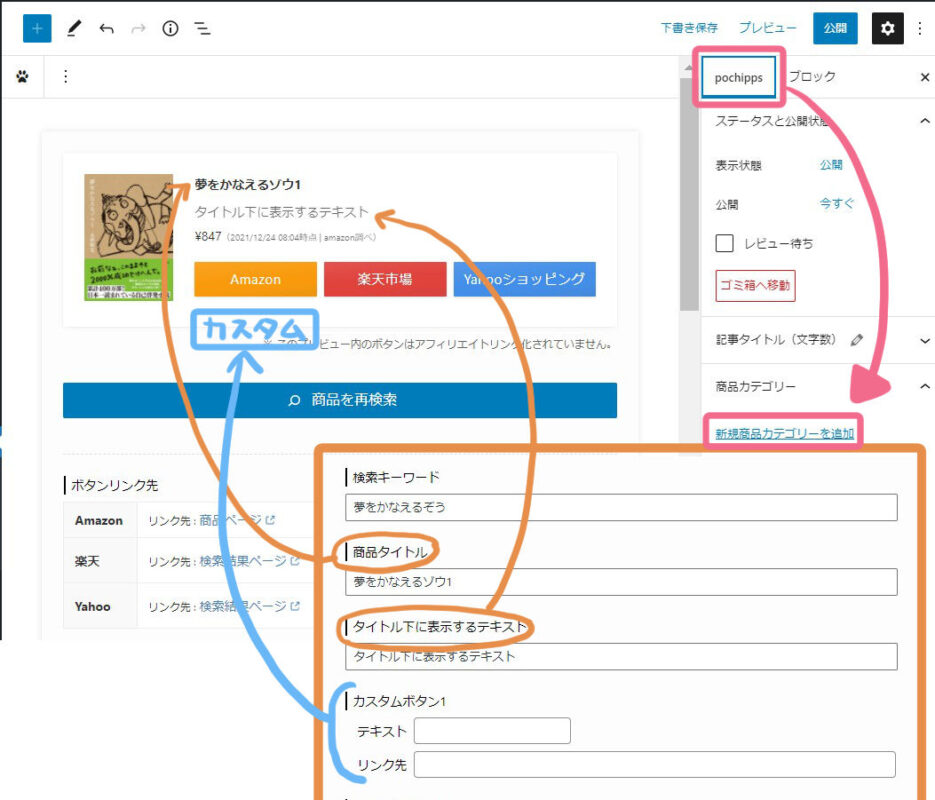
実際に記事に商品リンクを入れてみましょう。
ブロックの追加ボタン「+」をクリック→「ポチップ」をクリックしてください。
すると記事内に「商品を検索」が表示されるのでクリック。
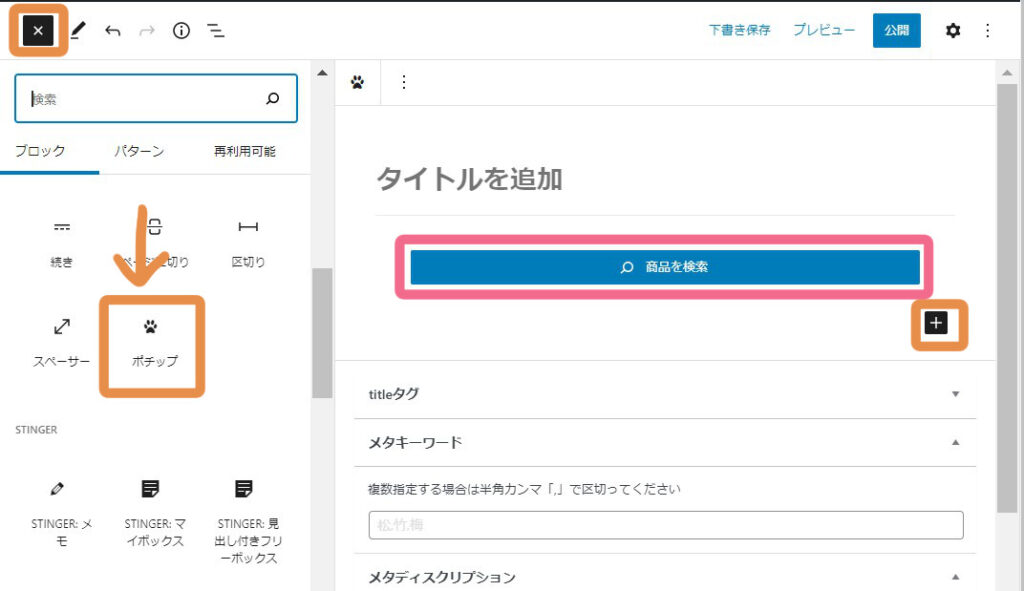
すると先ほど登録した商品リンクが表示されるので「この商品を選択」すると記事に表示されます。
もちろん、この画面で楽天やYahooショッピングで検索し直すこともできます。
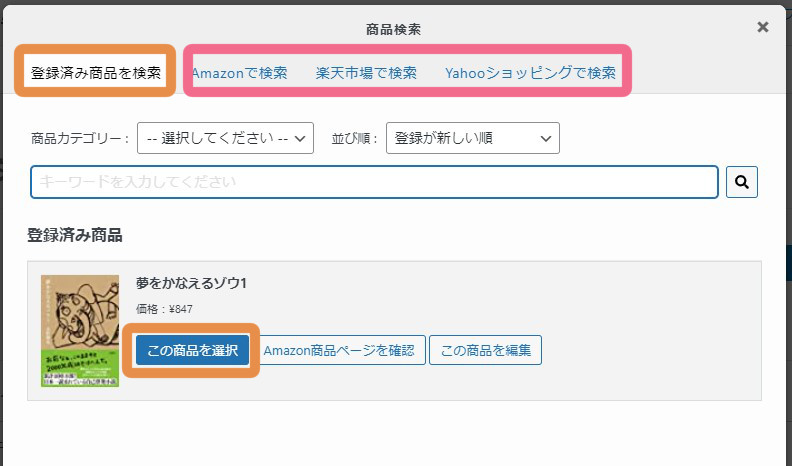
このように記事に商品紹介のリンクが表示することができました。
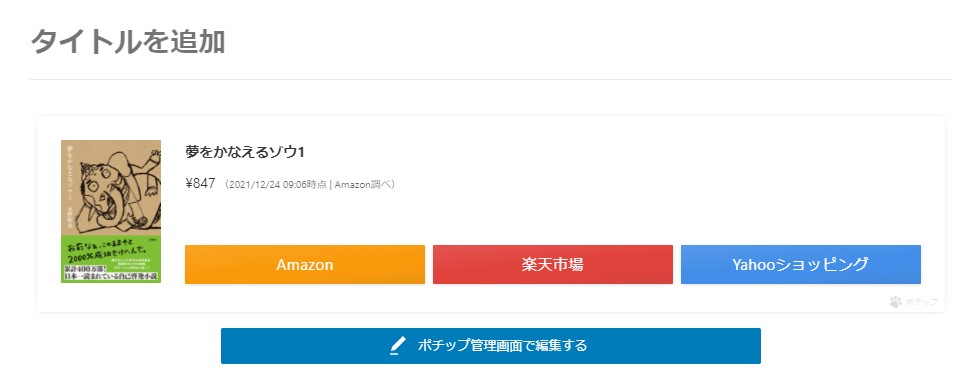
まとめ
Pochipp(ポチップ)は「商品リンク」が作れる無料のWordPressプラグインで、特にAmazonアソシエイトの審査が合格しない方に最適なプラグインです。
なぜなら「ポチップアシスト」で「PA-API」 がなくても商品検索ができ、操作もわかりやすいので初心者にもおすすめです。
また本来なら有料級の「マイクロコピー表示」も無料で使えます。
- Amazonアソシエイト審査に合格していない方
- ブログを始めたばかりの方
- 無料でマイクロコピーを表示したい方
以上の方にオススメのプラグインです。
また、類似の人気プラグイン「Rinker」や「カエレバ」を既に使っている方でも、クリック1つで変換できるプラグインも用意されていますので、すでにプラグインを使っている方にもオススメのプラグインです!